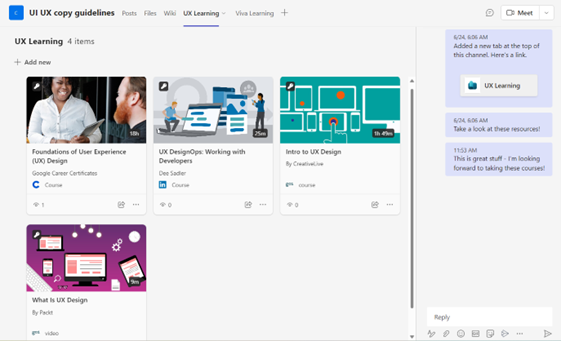Was kann jeder mit Viva Learning machen?
Mit Viva Learning kann jeder:
- Entdecken und Nutzen von Lerninhalten
- Eigene Lernpläne zusammenstellen
- Freigeben und Empfehlen des Lernens für andere
Lerninhalte entdecken
Lerninhalte in Viva Learning werden in Formaten von Kursen, Audio, Videos, digitalen Büchern, PowerPoint-Präsentationen, Microsoft Learn-Modulen und mehr angeboten. Sie können nach Lerninhalten suchen und auswählen, welche Inhalte Ihren Anforderungen entsprechen.
Sehen wir uns zunächst an, wie Sie Inhalte in Viva Learning entdecken können. Sobald Viva Learning geöffnet ist, stehen drei Registerkarten für alle zur Verfügung: Startseite, Mein Lernen und Verwalten.

Ihre Standardansicht ist Viva Learning Home. Links oben auf der Viva Learning-Startseite sehen Sie eine kurze Zusammenfassung Ihrer erforderlichen Schulung durch Ihre Organisation, mit Lesezeichen versehene Inhalte und von Ihren Kollegen empfohlene Inhalte.
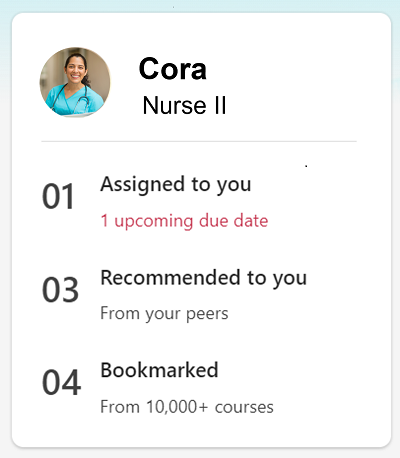
Oben rechts sehen Sie außerdem Lerninhalte, die von den Administratoren vorgestellt werden, und Inhalte, die in Ihrer Organisation im Trend sind.
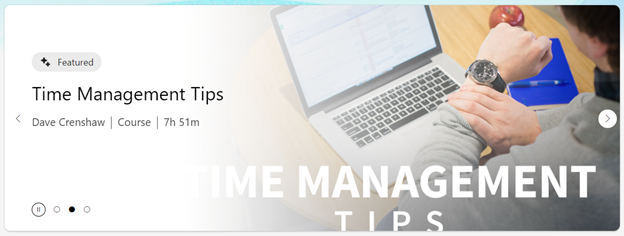
Unter Ihrem persönlichen Lernstatusboard können Sie Ihre gespeicherten Interessen anzeigen und bearbeiten. Daneben befinden sich die Lerninhalte, die Viva Learning basierend auf Ihren Interessen empfohlen hat. Diese Empfehlungen werden dynamisch aktualisiert, wenn Sie Ihre Interessen bearbeiten.
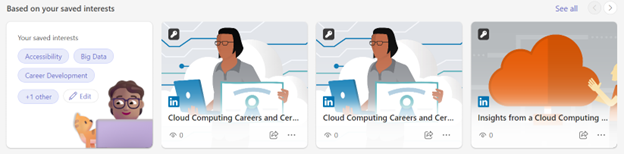
Sie können auch Lerninhalte auf der Viva Learning-Startseite entdecken, indem Sie nach Interessen, Anbietern und Dauer suchen. Zusätzlich zum Suchen und Durchsuchen im Viva Learning Home finden Sie auch Lerninhalte, die Ihnen von Ihrer Organisation zugewiesen wurden oder Ihnen von Ihren Kollegen auf der Registerkarte Mein Lernen empfohlen werden.
Sowohl bei Viva Learning home als auch bei My Learning werden Lerninhalte als Kacheln oder als Karussell angezeigt. Beide Formate bieten kurze Informationen, z. B. Titel, Inhaltstyp und Logo der Inhaltsquelle. Sie können die Inhaltskachel oder das Karussellbild auswählen, um weitere Informationen auf der Detailseite des Lerninhalts anzuzeigen und zu entscheiden, ob der Inhalt für Sie bestimmt ist.
Auf der linken Seite der Inhaltsdetails wird ein Bild des Inhalts angezeigt. Auf der rechten Seite sehen Sie Informationen wie den Namen des Inhaltsautors oder der Quelle, das Veröffentlichungs- oder Aktualisierungsdatum, eine kurze Beschreibung der Inhaltsdetails und die Inhaltsbewertung. Wenn es sich bei dem Inhalt um einen Kurs handelt, wird auch die Kursdauer angezeigt. Nachdem Sie diese Informationen gelesen haben, können Sie entscheiden, ob dieser Inhalt Ihren Lernbedürfnissen entspricht. Sie können dann das Inhaltsbild auswählen, um mit dem Lernen zu beginnen.
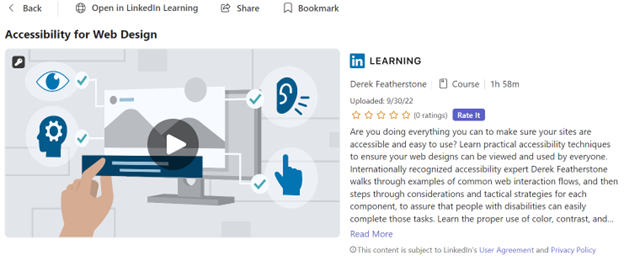
Mit dem Lernen beginnen
Um mit dem Lernen zu beginnen, wählen Sie das Inhaltsbild aus. Je nachdem, aus welcher Quelle die Lerninhalte stammen, können die Inhalte entweder in Viva Learning oder in einem separaten Webbrowser geöffnet werden. Inhalte aus LinkedIn Learning, Microsoft 365-Schulungen und Microsoft Learn-Schulungsinhalten werden in Viva Learning geöffnet. Inhalte von Microsoft Learn, Inhaltsanbietern von Drittanbietern oder Learning Management Systems werden in einem separaten Webbrowser geöffnet. In Lerneinheit 4 dieses Moduls wird näher erläutert, woher die Lerninhalte stammen können.
Sobald Sie den Inhalt geöffnet haben, wird dieser Inhalt in der Liste "Zuletzt angezeigt" auf der Registerkarte "Mein Lernen" angezeigt. Unabhängig davon, ob der Inhalt in Viva Learning oder separat im Webbrowser geöffnet wird, werden die Inhalte nach Abschluss des Lernvorgangs als "Abgeschlossen" gekennzeichnet. Sie können es später auf der Registerkarte "Abgeschlossen" unter Mein Lernen besuchen. Wenn Sie nach dem Konsum von Inhalten zu Viva Learning zurückkehren, werden Sie aufgefordert, den Inhalt von 1 bis 5 Sternen zu bewerten. Aggregierte Bewertungen werden anderen in Ihrer Organisation als hilfreicher Indikator angezeigt, oder wie wertvoll andere diese spezifische Lernressource fanden.
Erstellen Eines eigenen Lernplans
Häufig entdecken Sie mehr als einen Lerninhalt, der mit Ihren Lernzielen zusammenhängt. In diesem Fall können Sie Lerninhalte zusammenstellen und Einen eigenen Lernplan mit den Lesezeichen- und Planungsfeatures erstellen.
Zunächst können Sie einen Satz von Lerninhalten, die Sie nutzen möchten, über die Inhaltskachel oder auf der Detailseite des Lerninhalts mit Einem Lesezeichen versehen. Sie können dann eine Zeit in Ihrem Kalender für jedes Element festlegen, indem Sie die Registerkarte "Zu Kalender hinzufügen" verwenden.
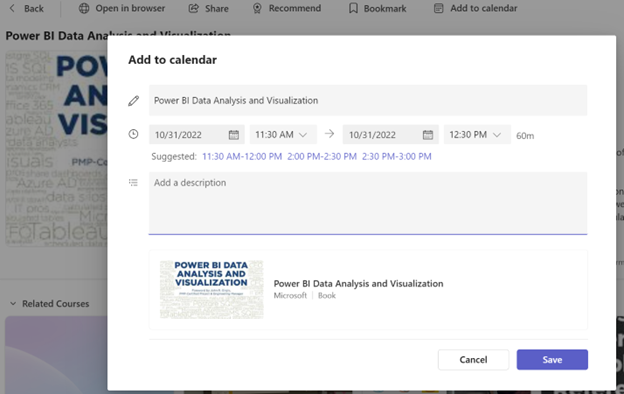
Erstellen von Mini-Lerncommunitys
Sie können Mini-Lerncommunitys erstellen, um Ihre Kollegen auf drei Arten zu engagieren, um zu lernen: Freigeben der Links der Inhalte, Empfehlen des Lernens für andere und Verwenden der Microsoft Teams-Lernregisterkarte.
Freigeben des Links zum Inhalt
Sie können den Link zu den Lerninhalten kopieren und freigeben. Wenn Sie den Inhalt über Links freigeben, wählen Ihre Kollegen die Lerninhalte aus dem Teams-Chat oder dem Ort, an dem der Inhaltslink freigegeben wird, aus und öffnen sie. Die Inhaltsdetailseite wird dann in Viva Learning geöffnet, damit Ihre Kollegen sie überprüfen und nutzen können, wie sie es mit anderen Lerninhalten in Viva Learning tun werden. Der Fortschritt Ihrer Kollegen beim Lernen wird jedoch nicht angezeigt.
Lernempfehlung
Wenn Sie Lerninhalte empfehlen, werden die Inhalte auf der Registerkarte "Für Sie empfohlen" auf der Registerkarte "Mein Lernen" Ihres Kollegen angezeigt. Sie als Die Person, die das Lernen empfohlen hat, können Ihre Kollegen auf der Registerkarte "Verwalten" sehen, wie sie bei diesem Lernen fortschritten.
Erstellen von Lernregisterkarten in Teams
Schließlich können Sie Lerncommunitys in den Teams erstellen, mit denen Sie bei der Arbeit zusammenarbeiten, indem Sie Lernregisterkarten in Teams erstellen. Innerhalb eines Teams-Kanals können Sie eine Registerkarte hinzufügen und aus den verfügbaren Optionen "Viva Learning" auswählen. Von dort aus können Sie die Registerkarte mit Inhalten aus verbundenen Lernquellen auffüllen oder sogar Eigene Lerninhalte hinzufügen, indem Sie die Option "Eigene Inhalte mitbringen" auswählen. Auf diese Weise können Sie SharePoint-Dokumente hochladen und als Lernobjekte markieren. Beachten Sie, dass nur andere Personen mit Zugriff auf den Kanal diese Lernressourcen sehen können.
Ein laufender Sidebar-Chat auf der Lernregisterkarte ermöglicht es Gruppenmitgliedern, Lernthemen zu diskutieren, und jeder, der Zugriff auf die Registerkarte hat, kann eigene Inhalte hinzufügen, um eine gemeinschaftliche und gezielte Lerncommunity zu erstellen.